Rot oder Blau ?
Wie ich in Bye-Bye Mac ! bereits festgestellt hatte, war nichts mehr wie Früher und es musste sich was ändern. Werfen wir also einen Blick auf das Linux meiner Wahl und wie ich mich dem annäherte. Um die Zwickmühle in der ich mich damals befand etwas zu verbildlichen, beginne ich dieses mal mit einer kurzen Film-Metapher.
Viele von euch kennen sicherlich die Szene aus Matrix, in der Keanu Reeves die Wahl hat zwischen der roten und der blauen Pille. Schluckt er die blaue Pille, kehrt er zurück in die heile Traumwelt, die die Matrix für ihn konstruiert hat. Die rote Pille dagegen wird ihm die Augen öffnen für die Welt, wie sie tatsächlich ist.
Ich stand vor einer ähnlichen Entscheidung, entweder kaufte ich mir wieder ein MacBook Pro und schlucke somit die blaue Pille oder würde die rote Pille wählen, die mich raus aus dem Apple Universum hin zu einem anderem Laptop begleiten würde. Da man so eine Entscheidung aber nicht einfach mal eben so trifft, entschied ich mich dazu, viel mehr beide Pillen zu schlucken.
Was bedeutete das nun für mein Vorgehen? Nun Blau und Rot ergeben in der Kombination Magenta und mein altes Mac Book Pro war ja noch technisch in Ordnung. Mich störte im Grunde nur die Performance von MacOS, die ganzen Funktionen die ich nicht brauchte und das Preismodell von Apple. So kam ich auf eine großartige Idee: Warum nicht wie früher die alte Hardware weiter nutzen und ein neues Betriebssystem installieren? Oder noch besser, MacOS und Linux nebeneinander installieren und dann beides nutzen?! Dem einen oder anderen Leser stellen sich nun sicherlich die Nackenhaare auf… – und ja es war definitiv nicht eine meiner besten Ideen. Dazu dann aber später mehr.
Welches Linux soll es werden ?
Die Entscheidung war also gefallen, es würde ein Dualboot System werden. Nachdem ich mir dessen bewusst war, stellte ich mir die Frage nach der Distribution die ich verwenden wollte. Die Wahl fiel mir recht leicht, es sollte Ubuntu 18.04 LTS werden. Wieder mag der eine oder andere den Kopf schütteln, aber betrachten wir mal die Fakten: Canonical, die Firma hinter Ubuntu, erfreut sich finanziell bester Gesundheit. Das garantiert mir einen langen Support und vor allem die schnelle Verfügbarkeit neuer Hardwaretreiber. Weiterhin hatte ich früher schon gute Erfahrungen mit Kubuntu gemacht und Ubuntu ist mittlerweile so stark verbreitet, dass man so gut wie jedes Problem was einem über den Weg läuft in Minuten googlen kann. Versucht sowas mal mit einem Solus oder Arch Linux (wobei die Doku von Arch wirklich gut ist). Zu guter Letzt die LTS Releases und das Paketmanagement. Das eine beschert mir ein “sicheres” System und sorgt für Fixes / Updates in regelmäßigen Intervallen, das andere wurde durch die Integration von snap noch deutlich mehr aufgewertet.
Der Walk of Pain
Nachdem die Entscheidung also gefallen war, machte ich mich an die Installation. Dies gestaltete sich trotz einiger Hürden sehr einfach, wenn man den weiteren Verlauf betrachtet. Aber ich möchte ja von Vorne beginnen.
Phase 1 – Die Vorbereitung
Zunächst brauchte ich Platz auf meinem Mac. Das sollte mithilfe des Festplattendienstprogramms eigentlich kein Problem darstellen. Partition wählen, mit der Maus den Platz der MacOS Partition kleiner ziehen, speichern, warten, fertig.
Nun ja, so zumindest in der Theorie. Das Ganze ist leider nicht mehr so einfach, wenn man FileVault, die hauseigene Verschlüsselung von Apple, aktiviert hat. Dann lässt sich an der Partitionsgröße nämlich einfach mal so gar nichts ändern. Für mich bedeutete das dann also, TimeMachine Vollbackup anwerfen, warten, das MacBook im Rescue Modus starten, alle Daten löschen, eine neue (kleinere) Partition für MacOS erstellen und darauf dann das TimeMachine Backup wieder einspielen. Damit war dann auch mit einer USB 3.0 Festplatte der erste Abend gelaufen und ich ging mit einem leicht mulmigen Gefühl ins Bett.
Neuer Tag neues Glück! Nach dem ich morgens sah, dass meine Backup erfolgreich zurück gespielt wurde konnte ich mich am gleichen Abend noch der eigentlichen Installation widmen. Diese ging dann doch leichter von der Hand als Anfangs vermutet. Stick mit Ubuntu Image vorbereiten (dd FTW but think about the bs!). Im Festplattendienstprogramm 2 Partitionen im FAT Format anlegen (eine für das OS eine für SWAP) und dann die ganze Schose vom USB Stick aus starten. Für die, die gerade bei FAT gestutzt haben, hier noch schnell die Erklärung dafür. Zum Einen kann das Festplattendienstprogramm von MacOS kein Ext4, BTRFS, o.ä zum Anderen findet man eine FAT Partition deutlich einfacher in der Installationsroutine von Ubuntu wieder als MacOS Partitionen. Dies minimierte somit meine Chancen mein frisch wiederhergestelltes System ins Nirvarna zu jagen.
Phase 2 – Die Installation
Kommen wir aber wieder zur Installation. Für alle die sowas auch mal versuchen möchten, sei hier gesagt, es wird eine extra Tastatur und eine extra Maus benötigt. Die Kernelmodule für das MacBook Trackpad und dessen Keyboard sind nämlich nicht in der Live Distribution von Ubuntu enthalten. Viele haben hier auch Probleme mit dem von Apple verbauten W-Lan-Modul und benötigen dann einen USB2Ethernet-Adapter. Hiervon bin ich glücklicherweise aber verschont geblieben. Die weitere Installation lief, nach dem ich diese Hürden genommen hatte, problemlos durch.
Nachdem ich also beide Systeme auf dem MacBook hatte ging es weiter. Ich brauchte einen Bootmanager welcher mit beiden Systemen umgehen konnte. Eine kurze Google-Suche brachte mich dann auf rEFInd, welchen man einfach über APT installieren kann. Dieser Bootmanager funktionierte bei mir tadellos.
Phase 3 – Das „Gefrickel“
Nachdem ich also mein Wunschsystem installiert hatte, ging es an die Einrichtung der Hardware – allen voran das TrackPad und die Tastatur. Glücklicherweise fand ich dieses GitHub Repository welches für viele meiner Probleme Lösungen versprach. Leider schaffte ich es nicht den kompletten Funktionsumfang wiederherzustellen. Die Gründe dafür sind vielfältig, zum einen ist das Repository auch schon etwas älter. So ist dort z.B. nicht dokumentiert, dass ein .deb Paket mittlerweile signiert sein muss, wenn es ein Kernelmodul enthält. Sowas ergibt sich dann in weiteren Google-Suchen und zahlreichen Kernelmodulbaunächten. Zum anderen wird für einige Treiber auch gern mal auf eine älterer oder neuerer Version von Geräten verwiesen, in denen der Bug entweder noch nicht auftritt oder bereits gefixt wurde. Kurz gesagt wenn man nicht über halbwegs fundierter Kenntnisse der Linux Architektur sowie grundlegende Erfahrungen im Kernelbau verfügt, sinkt dieses Schiff noch bevor es den Hafen verlassen hat. Das war auch der Zeitpunkt wo mir mehr als deutlich wurde:
“Patrick, du hattest wirklich schon bessere Ideen.”
Phase 4 – Hartnäckigkeit zahlt sich aus
Nun denn, nach einigen frustrierenden Nächten hatte ich sowas wie ein halbwegs brauchbares System. Das TrackPad und die Tastatur liefen, die Akkuanzeige war zu 75% vertrauenswürdig und auch die Konnektivität des W-Lans war stets bemüht. Sogar das Problem, dass die spitze Klammer mit dem Zirkumflex auf der Tastatur vertauscht war konnte ich mit Hilfe eines extra KeyBindings lösen. Ich war übrigens doch sehr überrascht wie oft ich diese Tasten im Alltag unbewusst verwende.
Was ich bis zum Schluss nicht zum Laufen bekommen habe waren folgende Dinge: Die FaceTime Kamera, das Bluetooth Modul, die 3.5 Zoll Audio Buchse, sowie den Hibernation Mode. Woran es im Endeffekt lag, kann ich heute nur mutmaßen. Ich half mir zwar mit ein paar Workarounds, wie einer extra WebCam und USB Kopfhörern aus, Fakt war aber, geil ist irgendwie anders.
Ziel erreicht aber nicht wirklich glücklich…
Mit dieser Lösung, hielt ich mich eine Weile über Wasser und ich würde lügen, würde ich heute sagen, ich habe zu dem Zeitpunkt nicht an mir gezweifelt. Doch aus meiner “wilden Phase” habe ich gelernt, nur wer am Ball bleibt und hartnäckig ist erreicht auch sein Ziel.
Dennoch wurde mir schnell bewusst, dass war nicht der Weg den ich auf Dauer gehen wollte auch wenn ich mich an die Workarounds langsam gewöhnte und meinen Mac noch nicht ganz gehen lassen wollte.





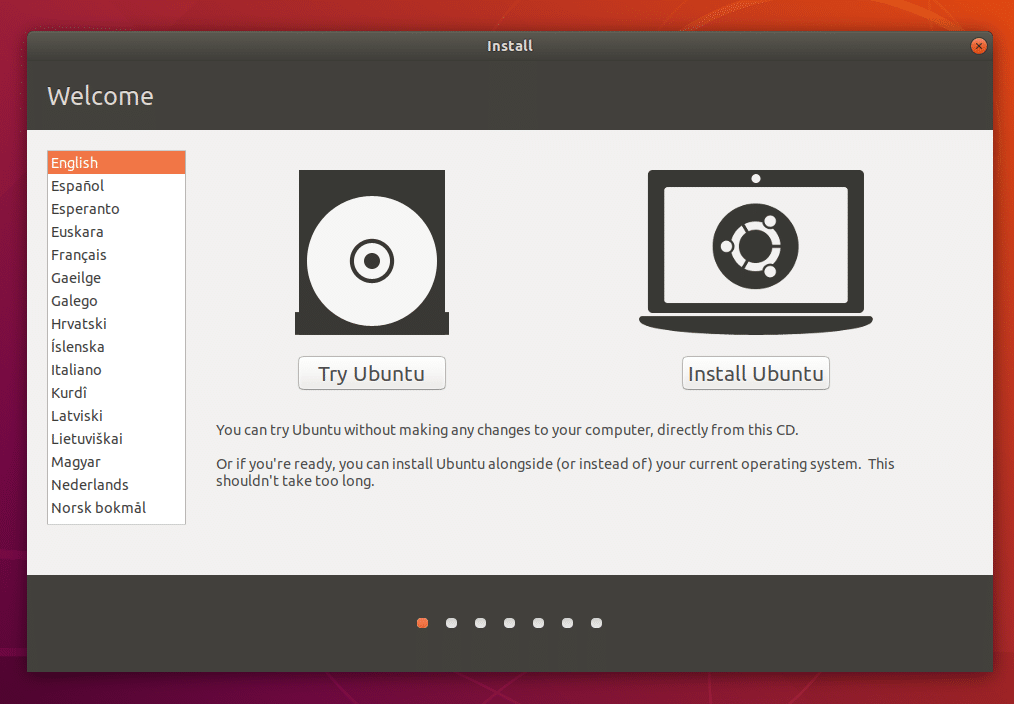


2 Kommentare
[…] dem ich mit meiner Dual-Boot Lösung aus Bye-Bye Mac ! 2 nur so halbwegs erfolgreich war, sah ich der Wahrheit ins Auge und akzeptierte, dass ich mit einer, […]
[…] Damit kann jeder Programmierer völlig unabhängig vom Betriebssystem Windows, Mac oder auch Linux schnell und ohne Probleme starten. Möglich macht das DDEV. Das System basiert auf Docker und macht […]